Win11怎么打开快速助手 Win11打开快速助手的操作方法
更新日期:2023-03-27 14:43:29来源:互联网
Win11怎么打开快速助手,快速助手是win11系统更新之后能够帮助用户快速寻找需要的功能或者是文件的功能,很多用户都不知道应该怎么打开,用户只要打开控制面板就能够在Windows功能之中看到自己需要的快速助手了,打开之后就能够直接搜索需要的文件了,下面小编就告诉大家Win11打开快速助手的操作方法。
大地系统win11标准版系统下载地址:点击下载
Win11打开快速助手的操作方法
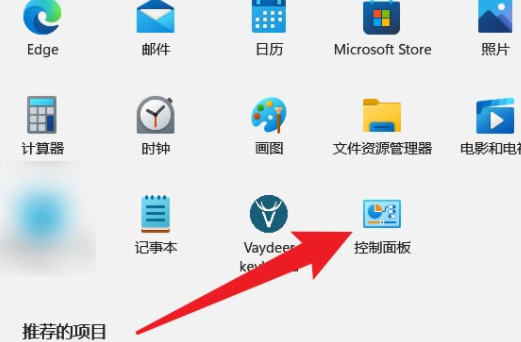
1、首先,在桌面的开始菜单中找到控制面板选项。
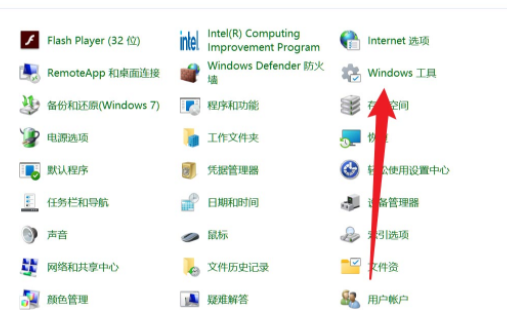
2、随后,在打开的控制面板栏目中点击Windows工具按钮。
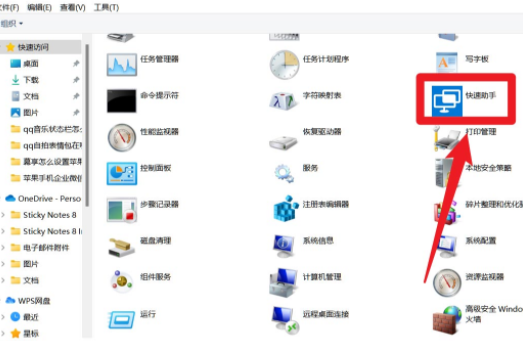
3、最后,找到快速助手图标,鼠标双击打开即可。
猜你喜欢的教程
标签

